- Преподавателю
- Информатика
- Урок 5. Преобразование объектов в кривую в программе Corel Draw
Урок 5. Преобразование объектов в кривую в программе Corel Draw
| Раздел | Информатика |
| Класс | - |
| Тип | Конспекты |
| Автор | Гаева М.В. |
| Дата | 07.01.2015 |
| Формат | doc |
| Изображения | Есть |
7
Преобразование объекта в кривую в Corel Draw

Цели:
Изучив данный урок, Вы будете уметь:
-
Преобразовывать объекты в кривую
-
Использовать градиентную заливку;
-
Использовать инструмент Художественное оформление;
-
Применять эффект тени.
Ч![]() асто для произвольного изменения формы фигуры последнюю следует преобразовать в кривую линию. Это особенно полезно, когда вы хотите изменить форму символов, например, при рисовании эмблем. Для преобразования выделенного объекта в кривые линии можно также нажать кнопку
асто для произвольного изменения формы фигуры последнюю следует преобразовать в кривую линию. Это особенно полезно, когда вы хотите изменить форму символов, например, при рисовании эмблем. Для преобразования выделенного объекта в кривые линии можно также нажать кнопку
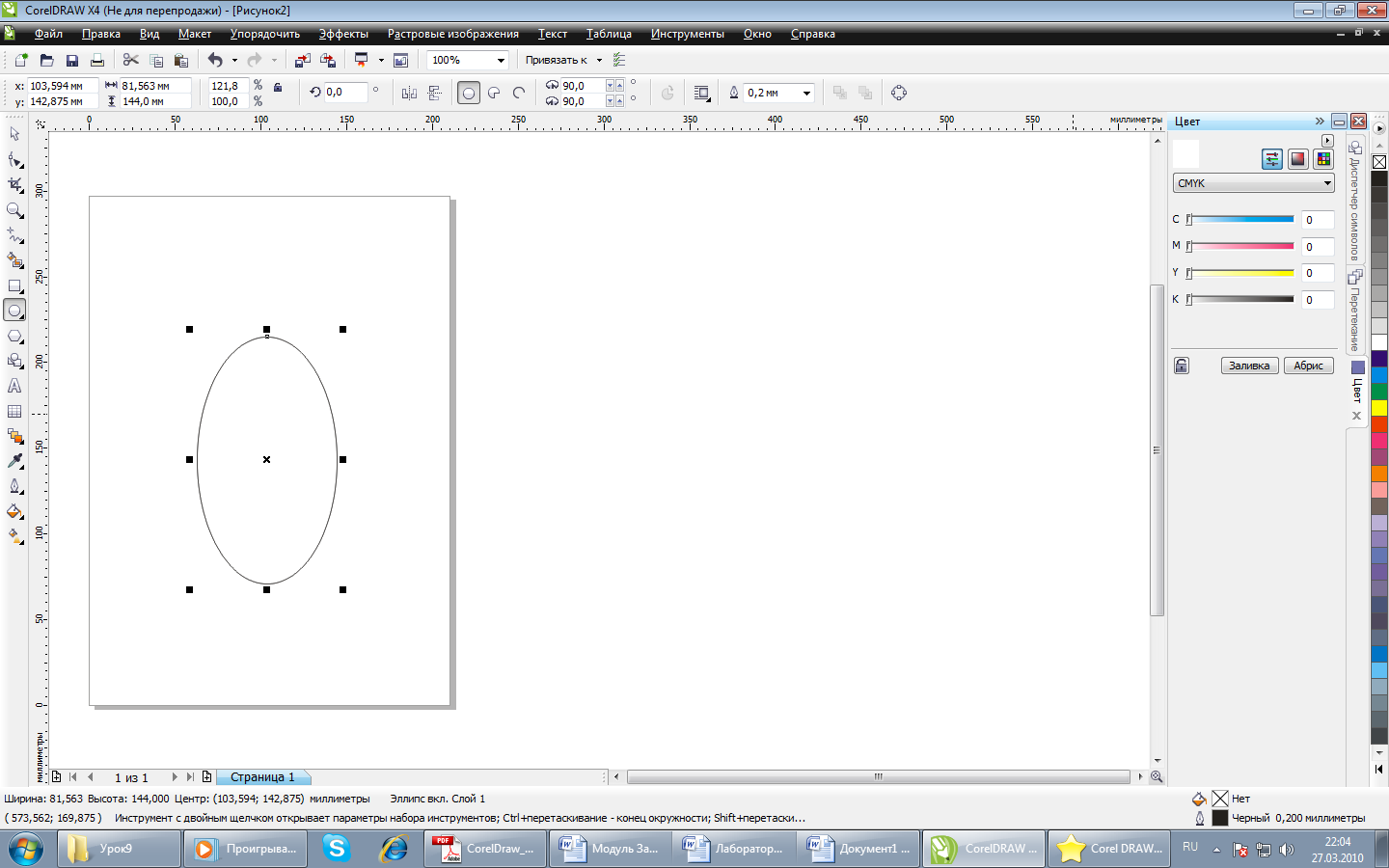
-
Создайте новый документ
-
Инструментом Эллипс нарисовать овал.
-
П
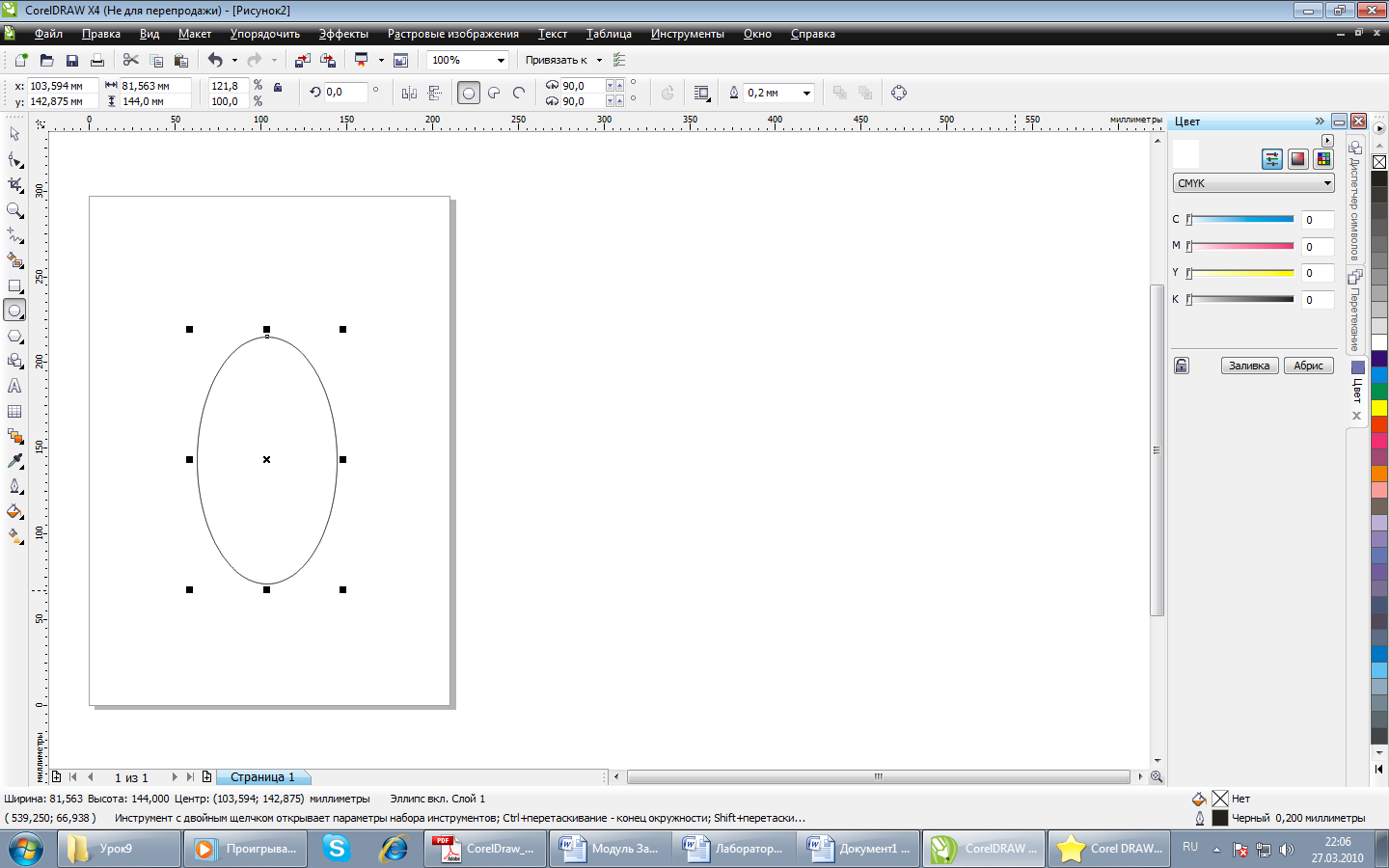 реобразовать данную фигуру в кривую, нажав на кнопку
реобразовать данную фигуру в кривую, нажав на кнопку -
Установить направляющие
-
У
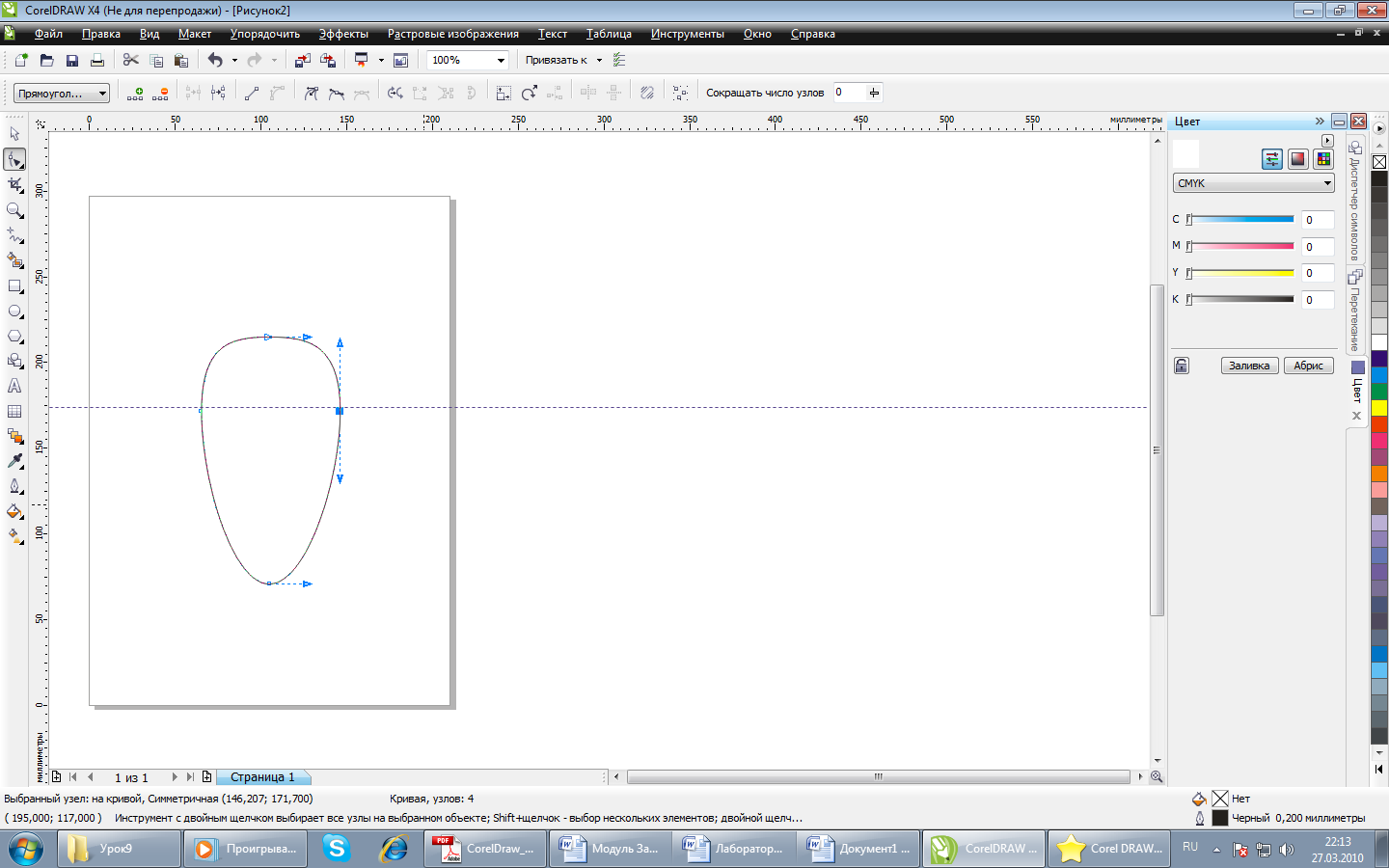 держивая боковой маркер измените форму фигуры.
держивая боковой маркер измените форму фигуры. -
И
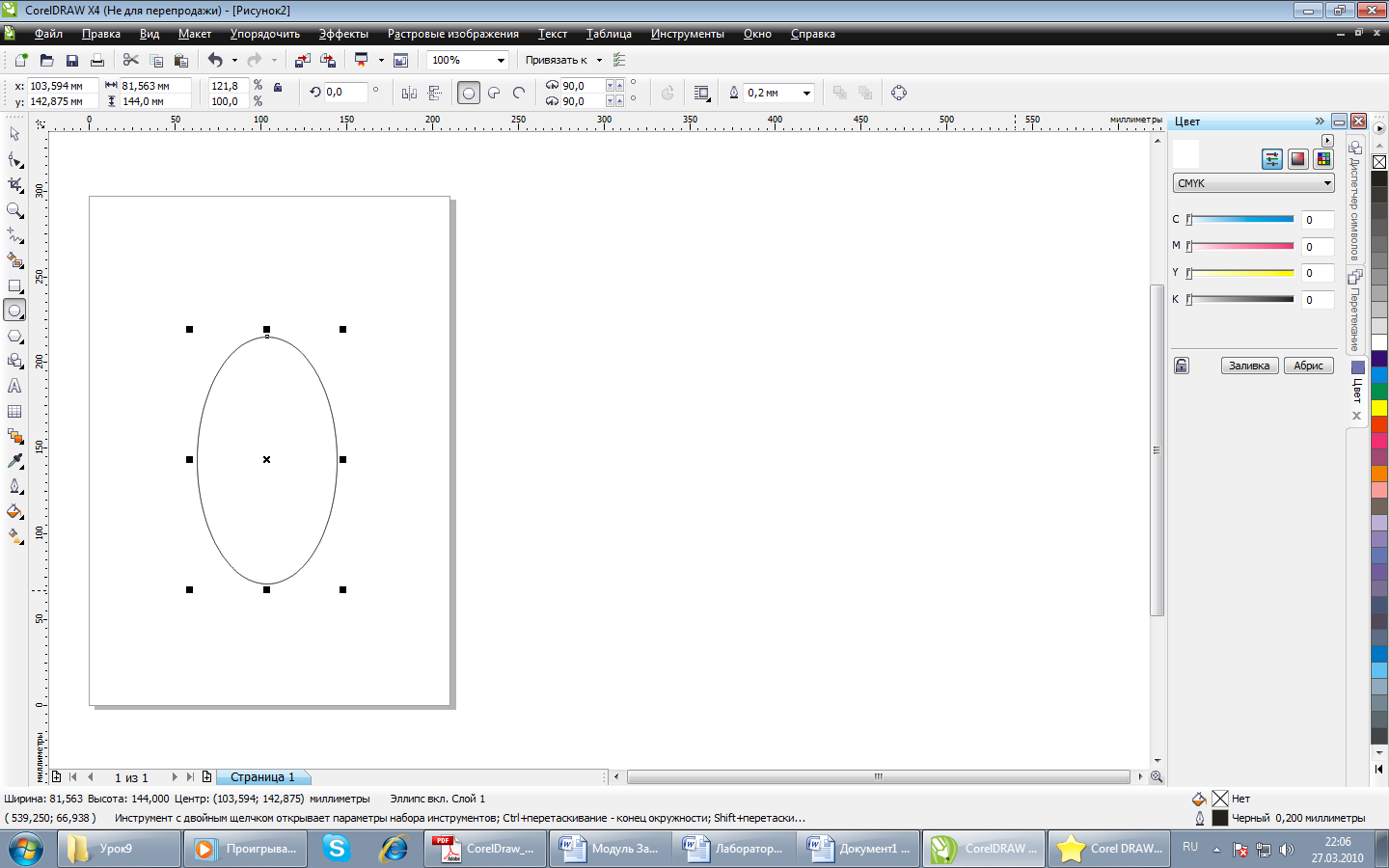 нструментом Прямоугольник нарисовать прямоугольник и преобразовать объект в кривую, нажав на кнопку
нструментом Прямоугольник нарисовать прямоугольник и преобразовать объект в кривую, нажав на кнопку
-
И
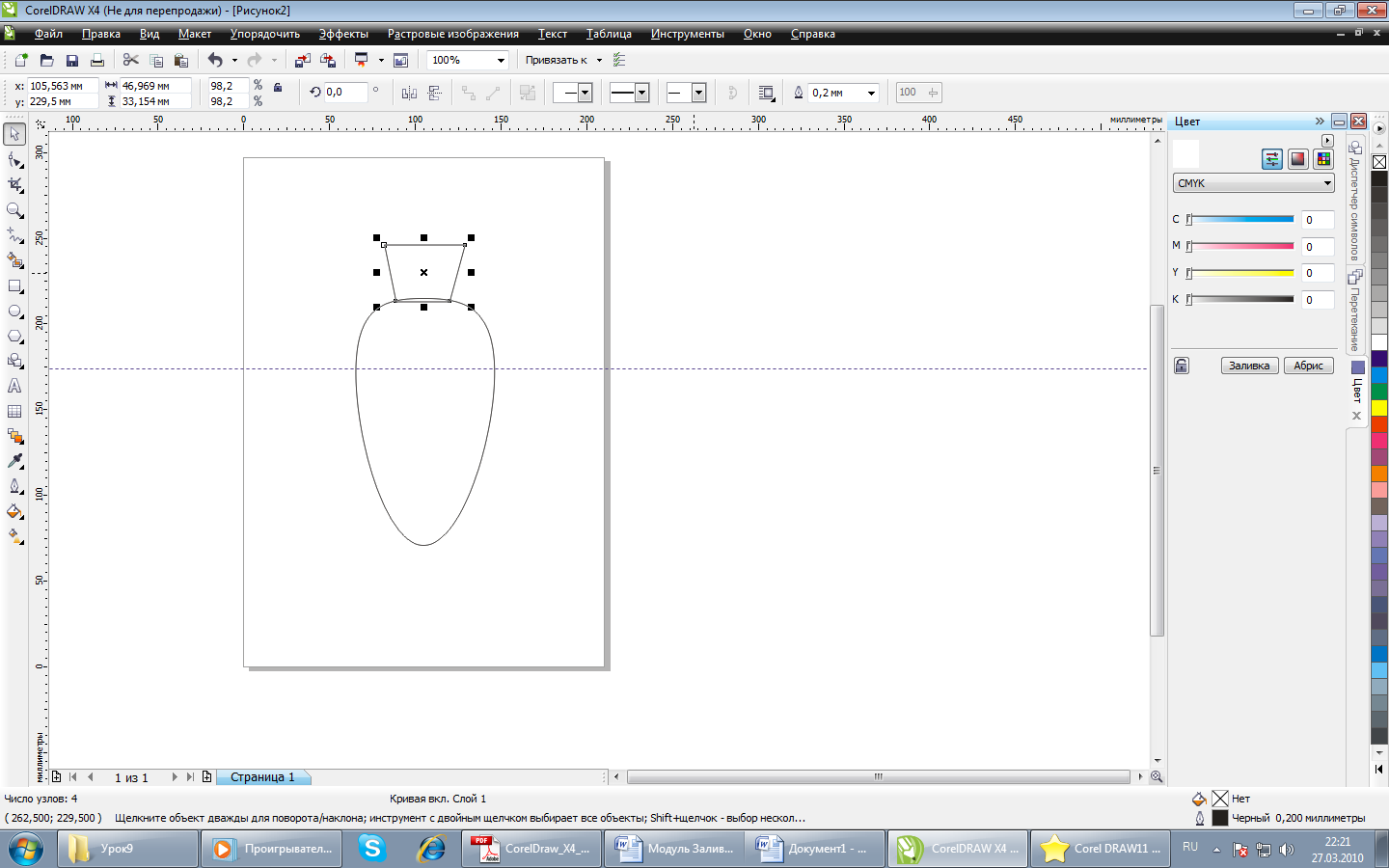 змените форму прямоугольника, придав ему форму трапеции.
змените форму прямоугольника, придав ему форму трапеции.
-
Чтобы добавить узлы в кривую линию, выполните следующие действия.
-
У
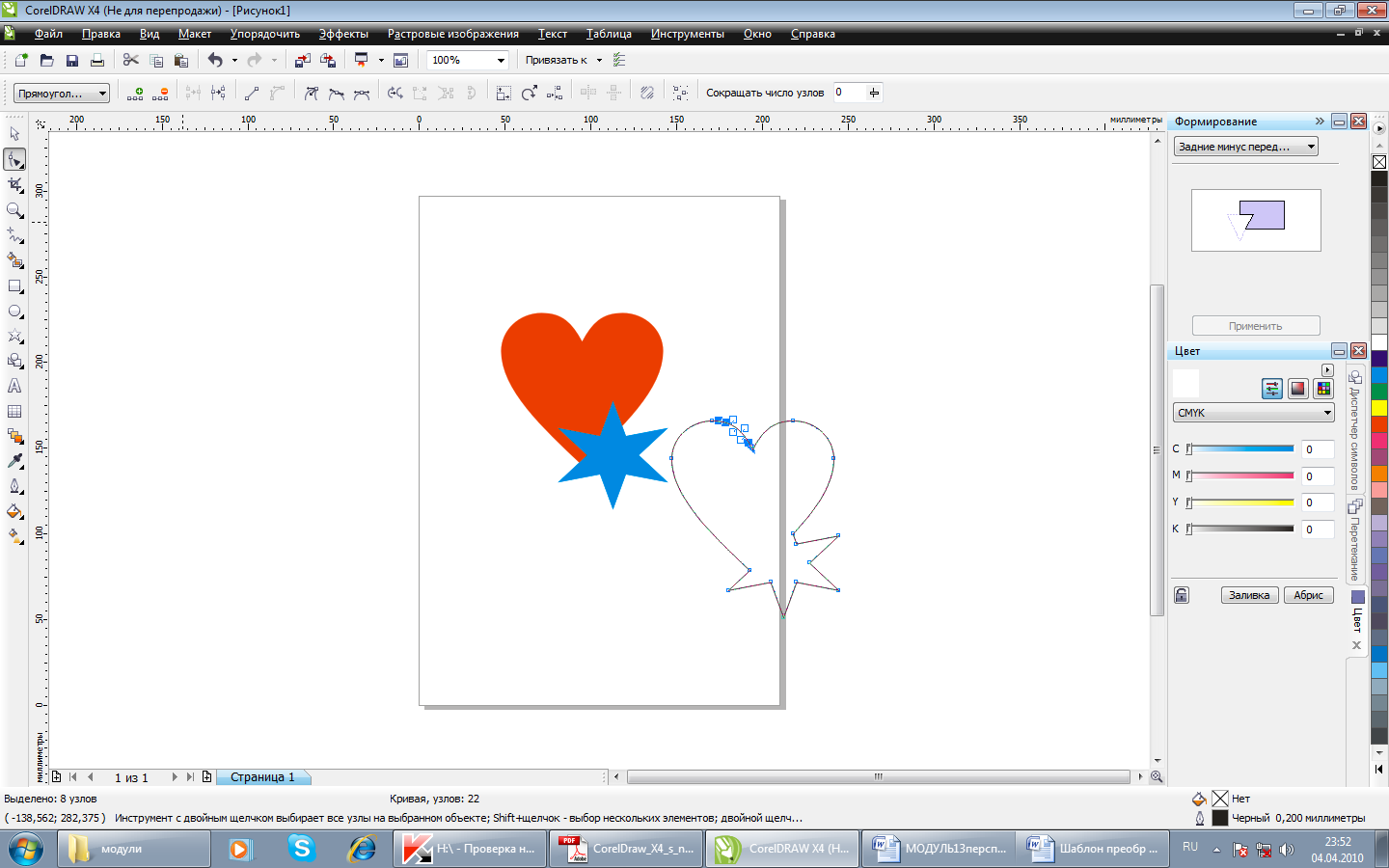 бедитесь, что инструмент Форма выбран.
бедитесь, что инструмент Форма выбран.
-
Щ
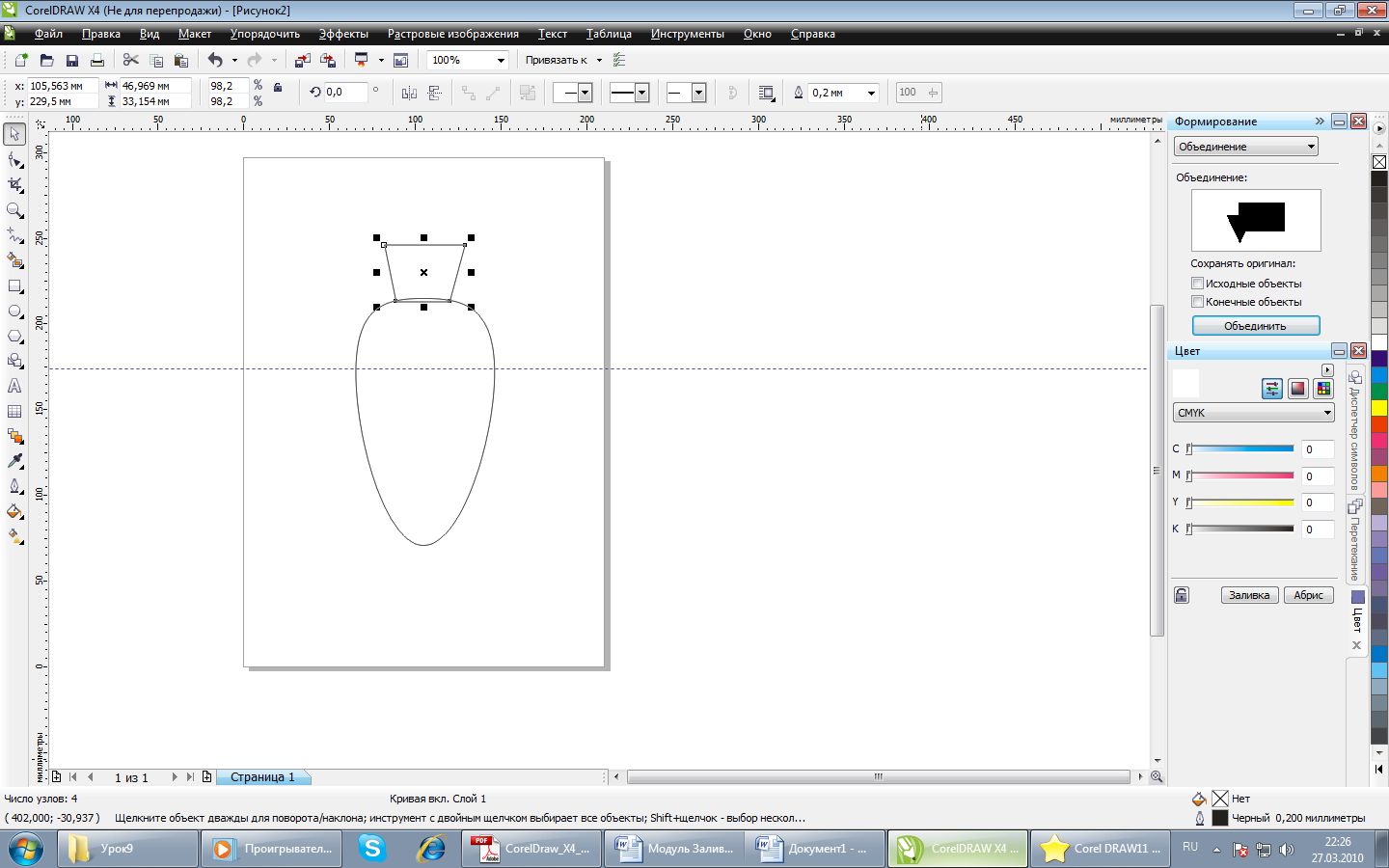 елкните мышью на участке сегмента, где должен быть добавлен узел. В этой точке появится маркер.
елкните мышью на участке сегмента, где должен быть добавлен узел. В этой точке появится маркер. -
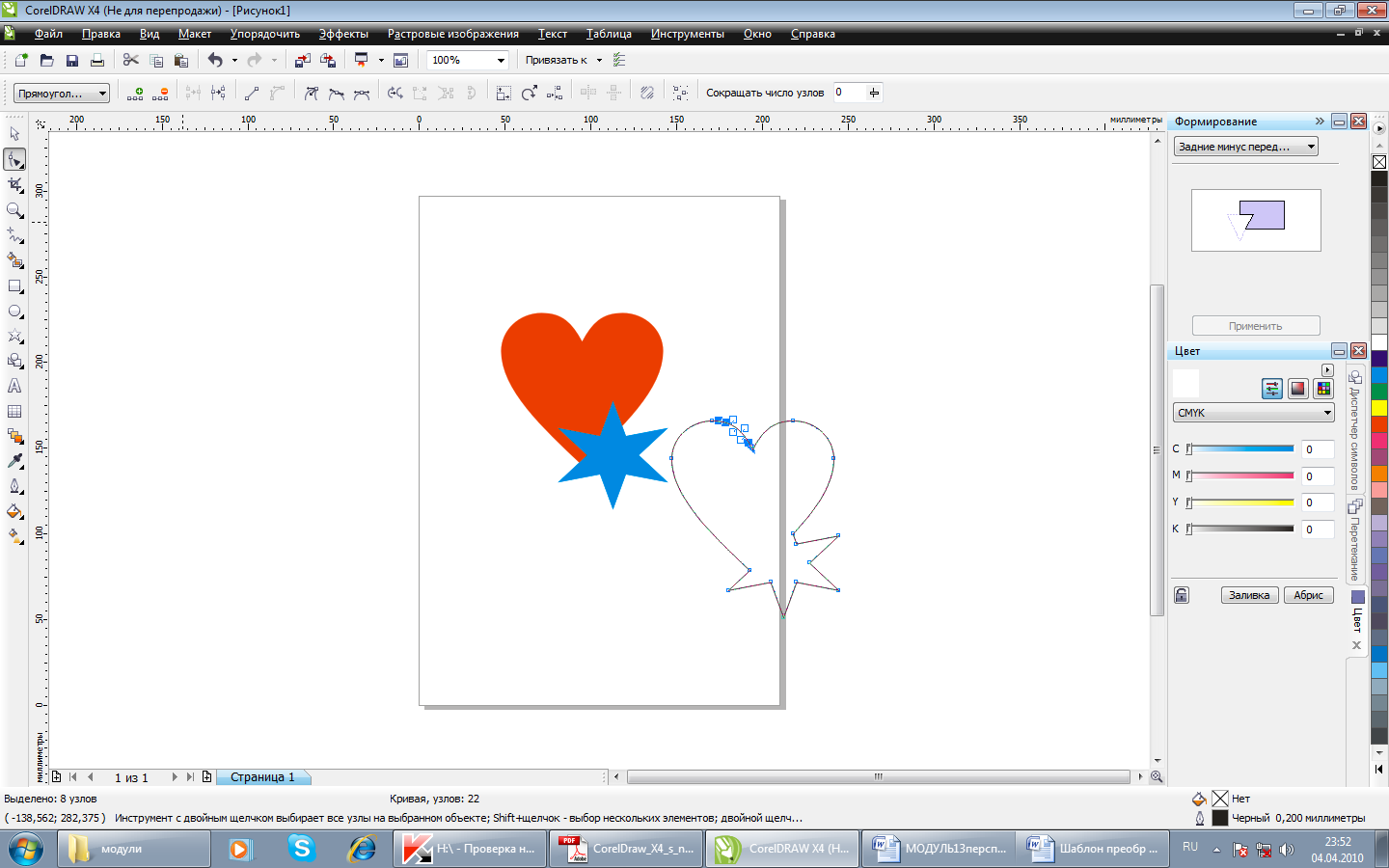 Нажмите кнопку Добавить узлы на панели.
Нажмите кнопку Добавить узлы на панели. -
Узел будет добавлен.
-
Объедините фигуры. Для этого откройте в меню Окно - Окна настройки- Формирование.
Выберите Объединение нажмите Объединить.
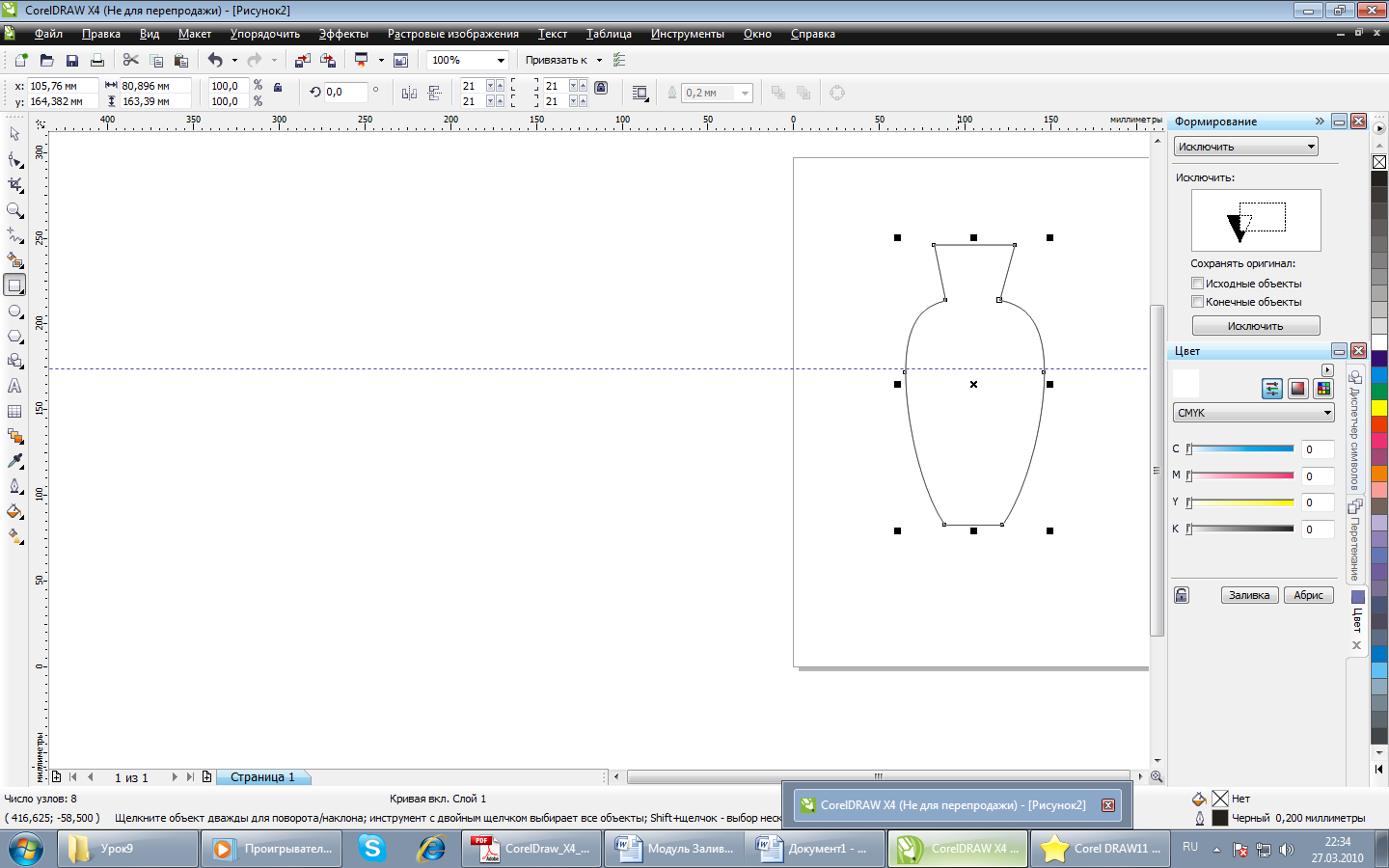
-
Инструментом Прямоугольник нарисовать прямоугольник в нижней части фигуры и пользуясь окном Формирование - Исключение, Исключить, указать стрелкой на основную фигуру.
-
З
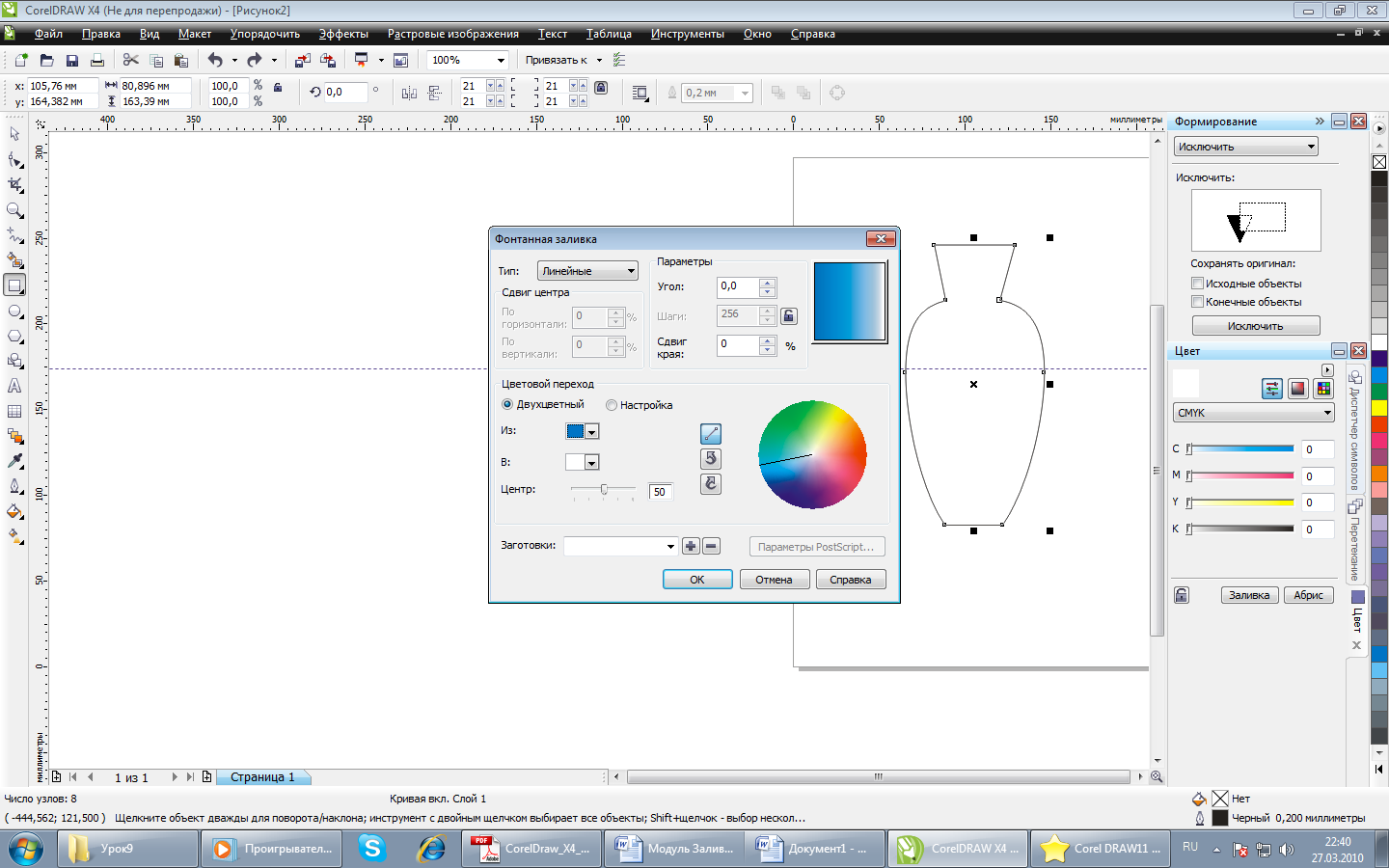 альем фигуру градиентной заливкой. Для этого нажмите и удерживайте кнопку Заливка на панели инструментов до появления меню кнопки. Выберите Фонтанная заливка и укажите следующие параметры:
альем фигуру градиентной заливкой. Для этого нажмите и удерживайте кнопку Заливка на панели инструментов до появления меню кнопки. Выберите Фонтанная заливка и укажите следующие параметры: -
Нажмите ОК.
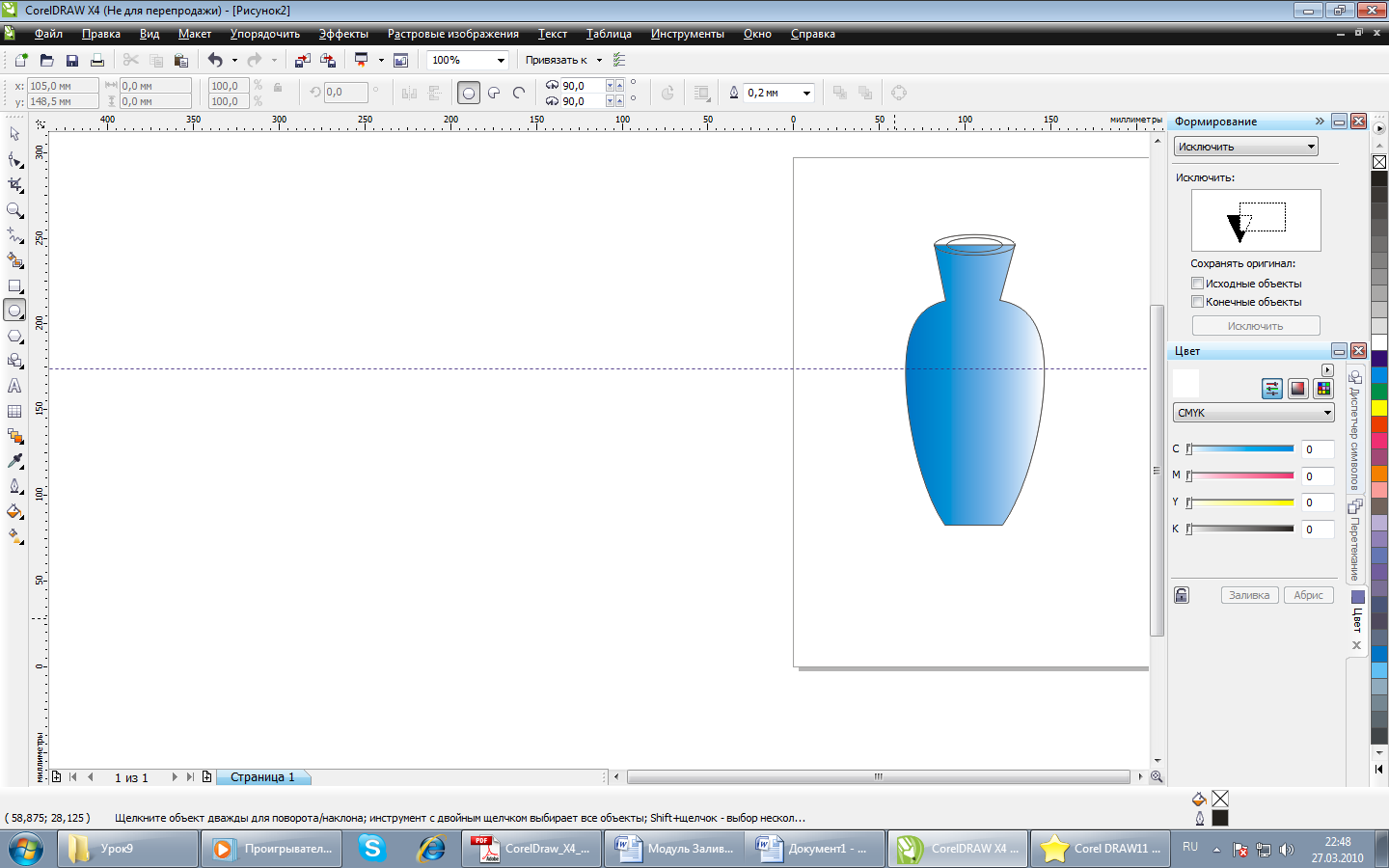
-
Инструментом эллипс в области горлышка нарисуйте эллипс. Скопируйте эллипс (правка - Копировать) и вставьте его (Правка - Вставить). Уменьшить копию.
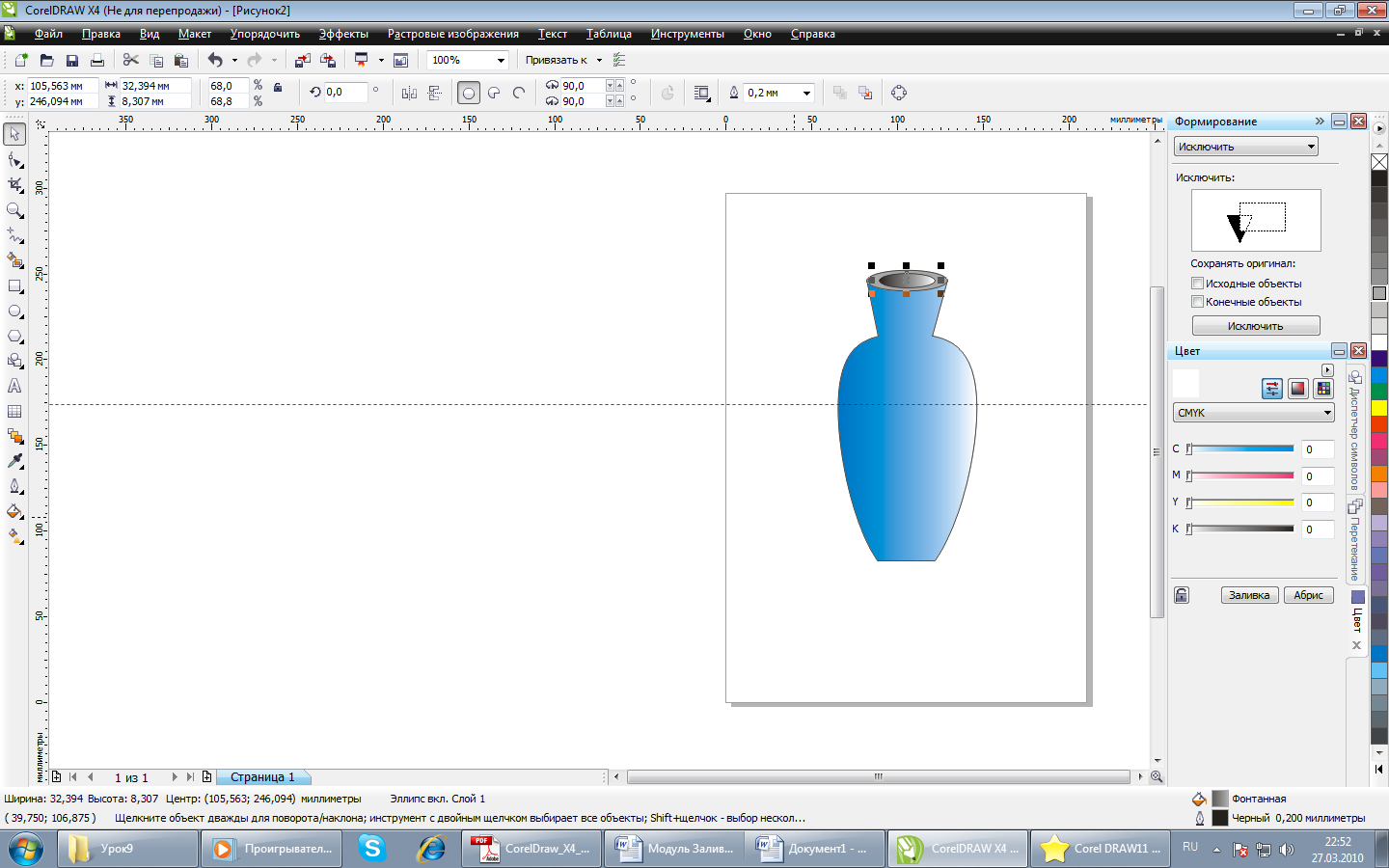
-
Выполните заливку внешнего эллипса - 30% серого. А внутреннего - градиентом от черного цвета к белому.
-
В
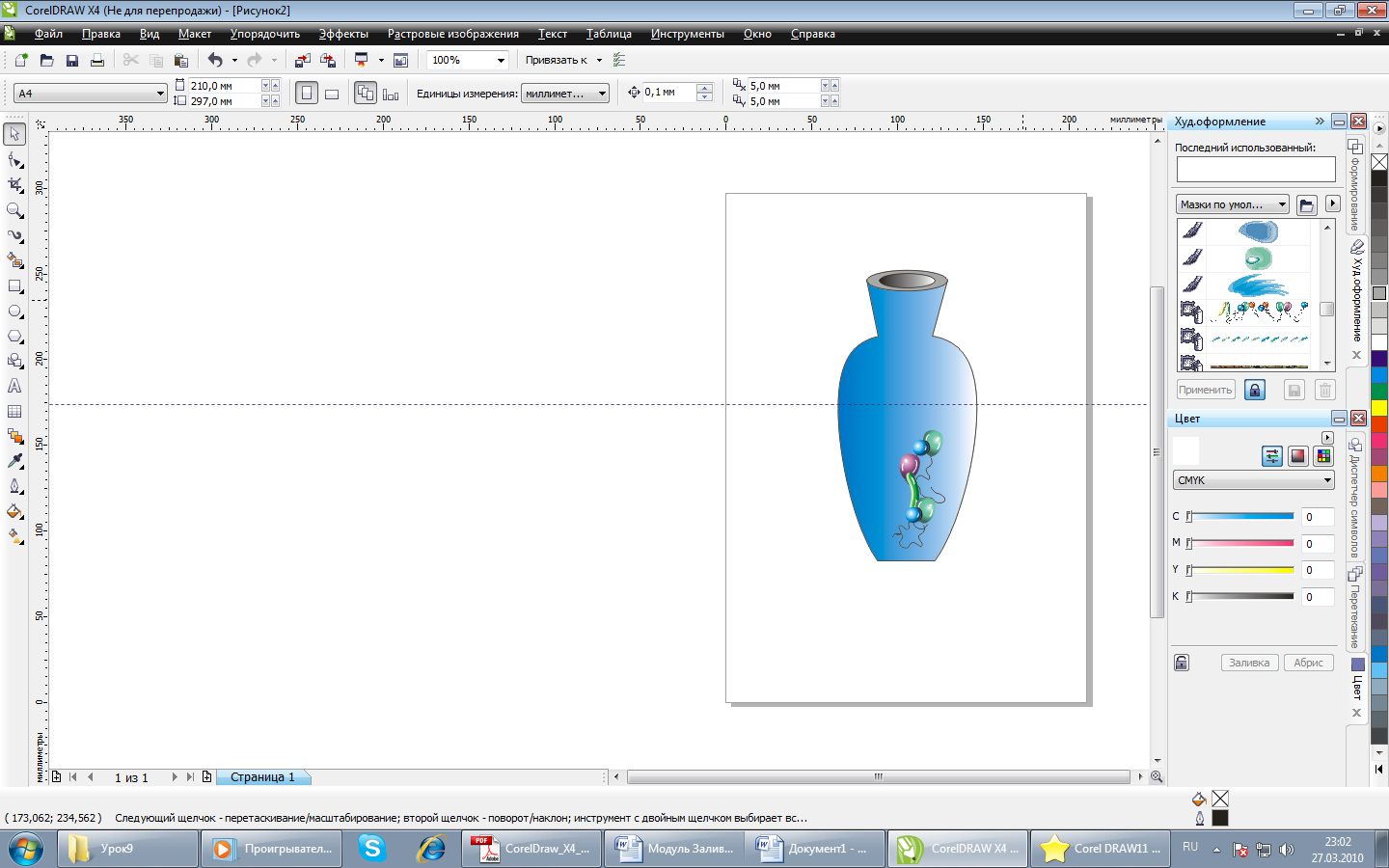 ыбрать инструмент Художественное оформление и в меню Окно - Окна настройки- Художественное оформление выбрать кисть с шарами и сверху вниз протянуть линию и нажать Применить. Уменьшить фигуру.
ыбрать инструмент Художественное оформление и в меню Окно - Окна настройки- Художественное оформление выбрать кисть с шарами и сверху вниз протянуть линию и нажать Применить. Уменьшить фигуру. -
Выделите обе фигуры и сгруппируйте, пользуясь Командой меню Упорядочить - Сгруппировать.
-
С
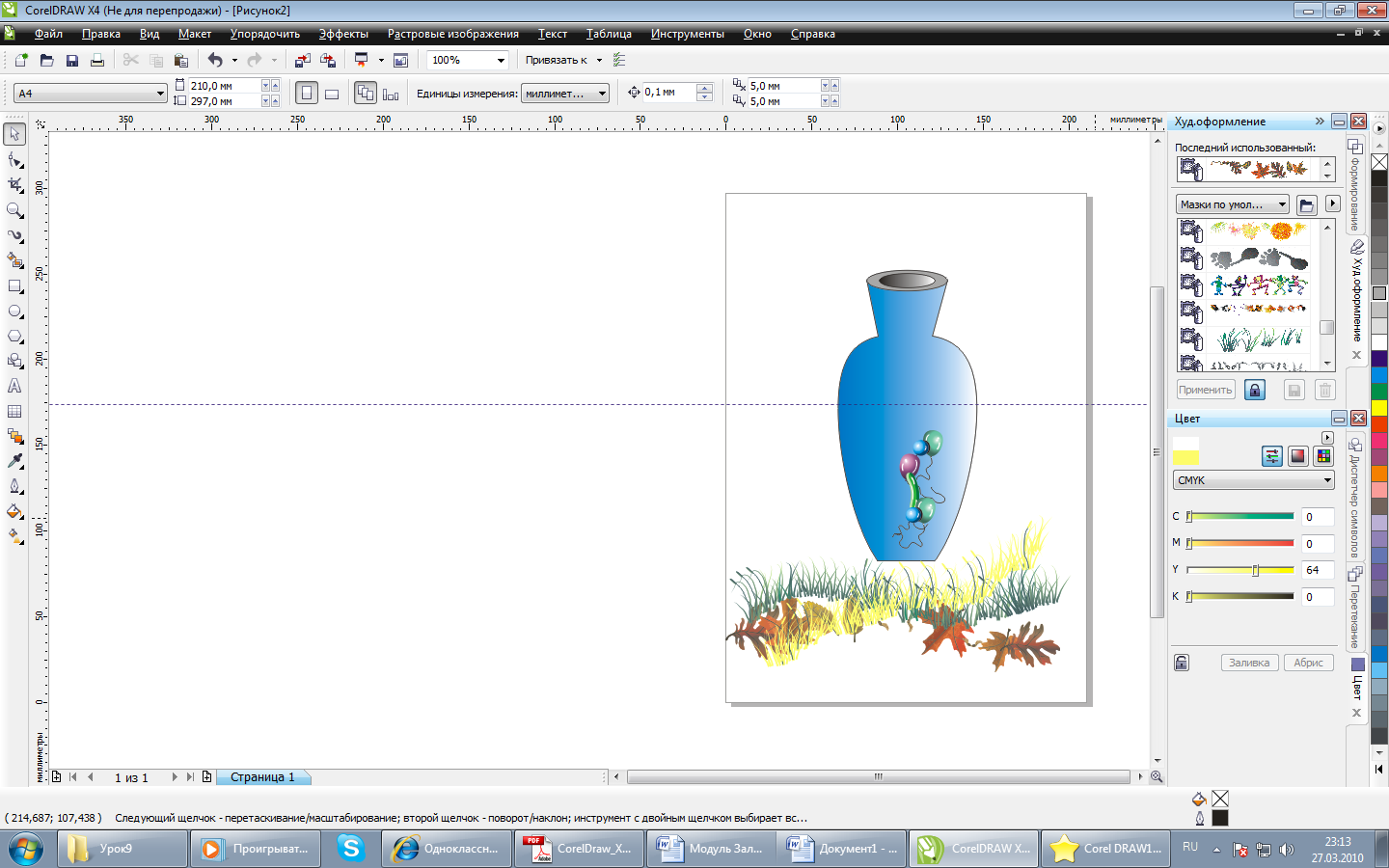 амостоятельно добавьте еще несколько штрихов к картине. Приведите ее к следующему виду:
амостоятельно добавьте еще несколько штрихов к картине. Приведите ее к следующему виду:
-
Д
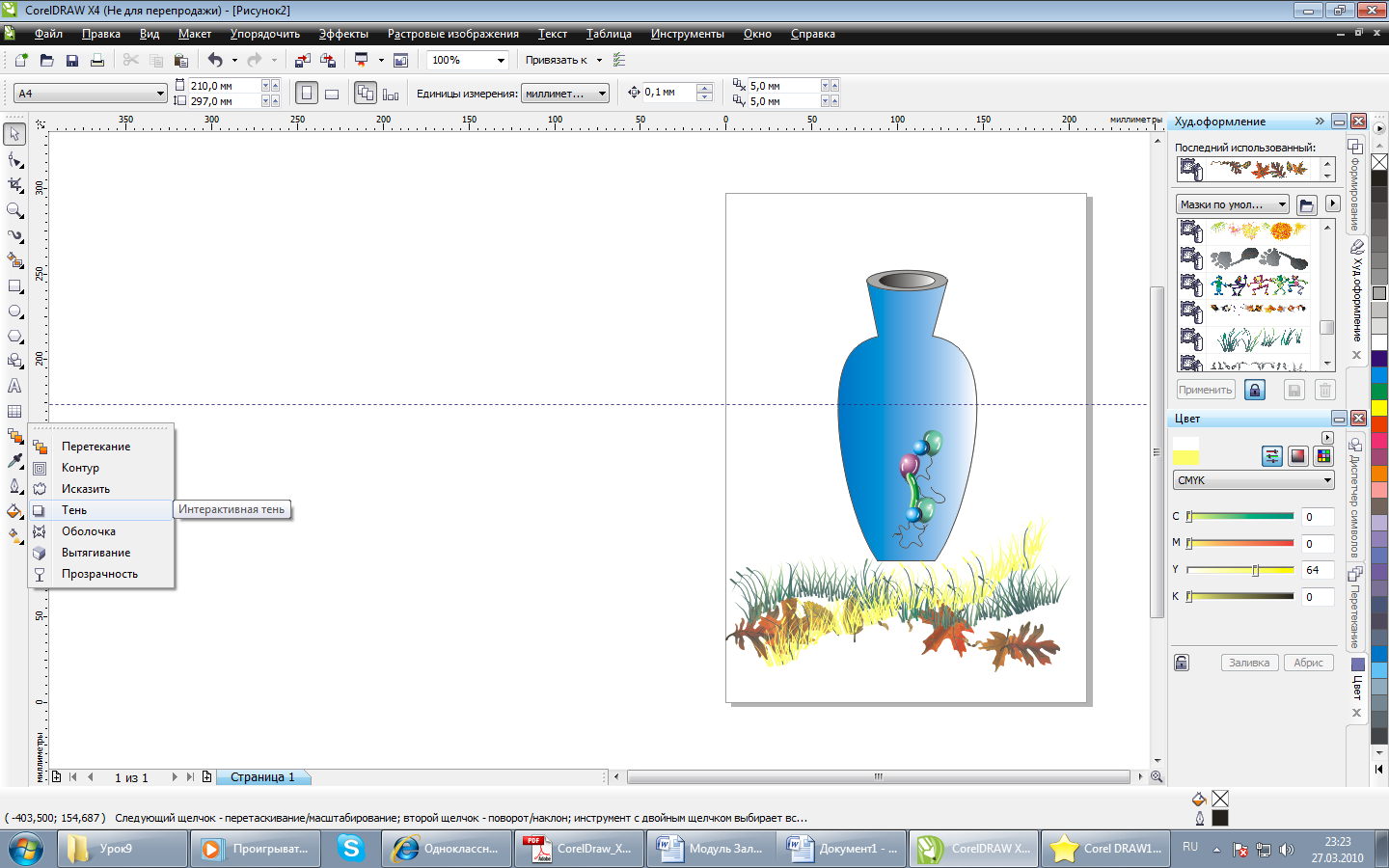 обавим тень. На панели инструментов выберем инструмент Тень.
обавим тень. На панели инструментов выберем инструмент Тень.
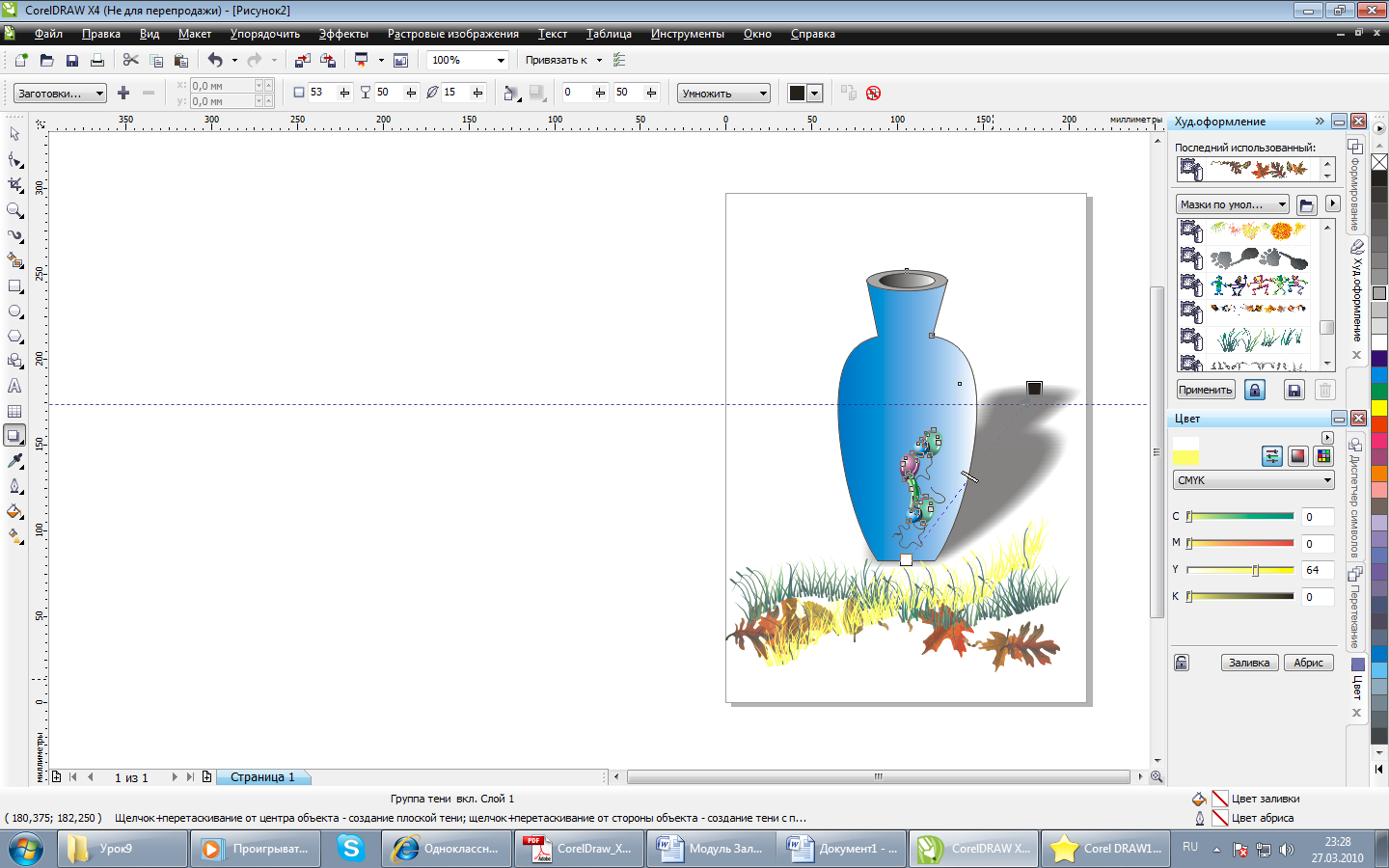
-
Протяните линию тени
-
Сохраните работу.
Проверка усвоения
Контрольные вопросы
1![]() . Преобразование объекта в кривую - это кнопка
. Преобразование объекта в кривую - это кнопка
а)
б![]() )
)
в![]() )
)
2. Для придания тени используется кнопка
![]()
а![]() )
)
б)
в![]() )
)
3![]() . Укажите инструмент Художественное оформление:
. Укажите инструмент Художественное оформление:
а)
б![]() )
)
в![]() )
)
4. Для добавления узлов используется кнопка
![]()
а)
![]()
б)
![]()
в)
5. Укажите инструмент Форма
а![]() )
)
![]()
б)
![]()
в)
ПРАКТИЧЕСКОЕ ЗАДАНИЕ
Выполнить следующую практическую работу:
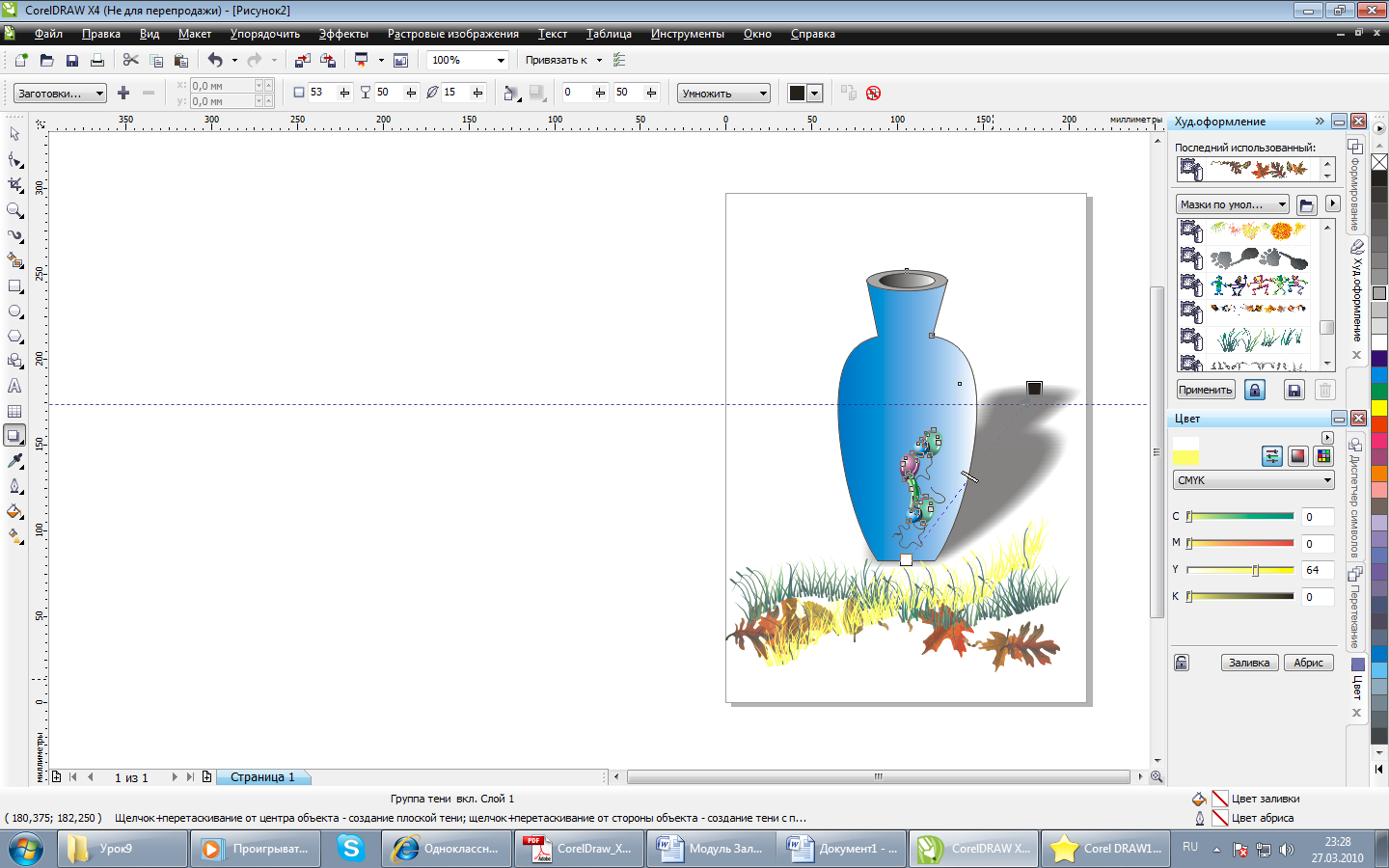
Проверка усвоения
А
Б
В
1
+
2
+
+
3
+
4
+
5
+



